windows10广告如何关闭|windows10关闭广告的方法
发布时间:2017-03-17 16:51:11 浏览数:
最近,小伙伴们有没有发现,更新完最新windows10后,广告越来越多了。虽然windows10很好用,但谁又受得了系统有广告,那么,不想让windows10变为电脑端的adui的我们,下面小编就跟大家说说windows10广告如何关闭。
windows10关闭广告的方法:
解决方法1:
1、单击电脑左下方的windows,选择设置选项
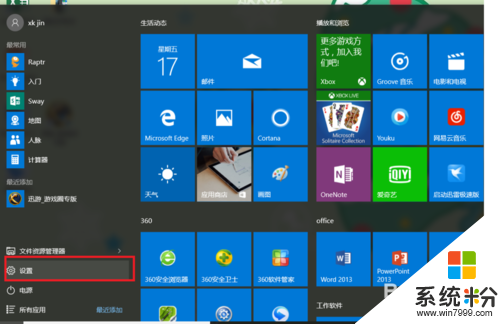
2、在设置里选择个性化选项,单击进入后,选择锁屏界面
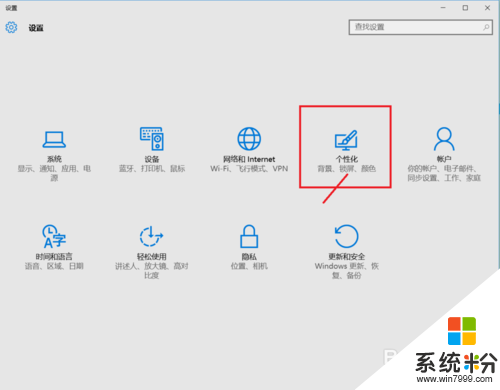
3、在"背景"下拉框选择图片或者幻灯片,将"在锁屏界面上获取花絮.提示.技巧等"选项关闭,即可关闭锁屏广告.
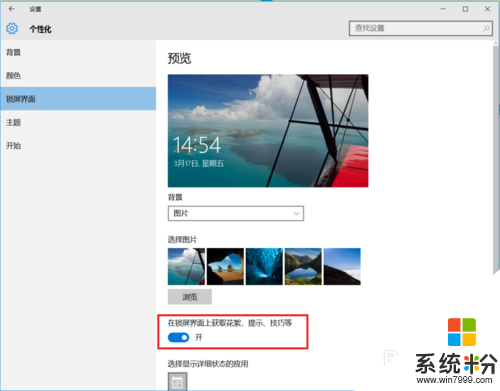
4、打开"设置",选择"个性化"在"个性化"中选择"开始"选项
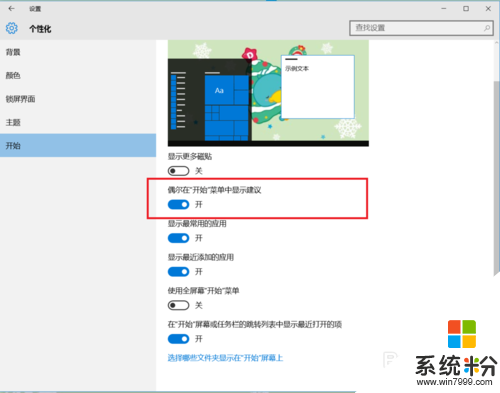
5、将"偶尔在开始里显示建议"选项关闭,即可关闭开始菜单中的广告.
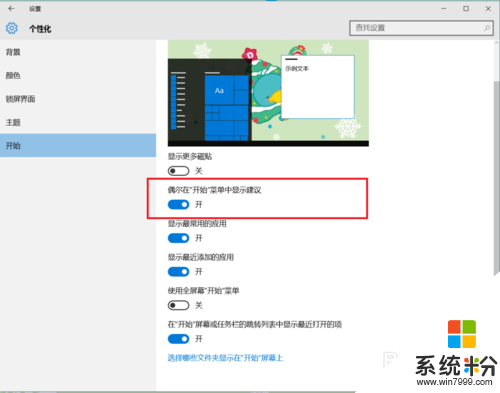
解决方法2:
1、打开"cortana",点击设置图标,将"设备搜索历史记录"关闭,并将"关闭任务栏花絮"关闭
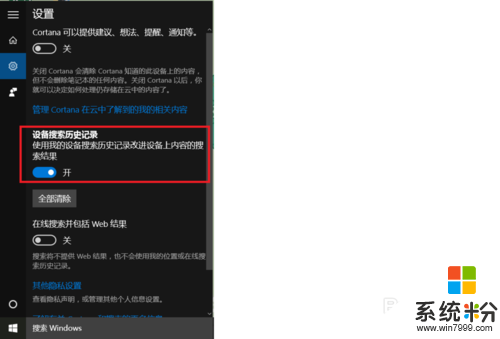
【windows10广告如何关闭】参考上述教程的步骤来操作就可以了,觉得有需要的用户可以收藏此教程,再有其他的windows系统下载后使用的故障需要修复的话,都可以上系统粉官网查看相关的教程。